
Mục lục:
- Tác giả John Day [email protected].
- Public 2024-01-30 13:30.
- Sửa đổi lần cuối 2025-01-23 15:14.

Sử dụng Hologram Nova của bạn để trang bị thêm cơ sở hạ tầng. Thiết lập Hologram Nova bằng Raspberry Pi để gửi dữ liệu (nhiệt độ) đến Ubidots.
Trong hướng dẫn sau, Ubidots sẽ trình bày cách thiết lập Hologram Nova bằng Raspberry Pi và hiển thị các giá trị nhiệt độ trong Nền tảng Ubidots.
Bước 1: Yêu cầu
- Raspberry Pi (Đã được định cấu hình)
- Modem Nova Global USB 2G / 3G
- Thẻ SIM IoT toàn cầu ba chiều
- Ăng-ten UFL linh hoạt bốn băng tần
- Bao vây trong suốt - (tùy chọn)
- Cảm biến nhiệt độ OneWire - DS18B20
- Tài khoản Ubidots - hoặc - Giấy phép STEM
Bước 2: Thiết lập phần cứng

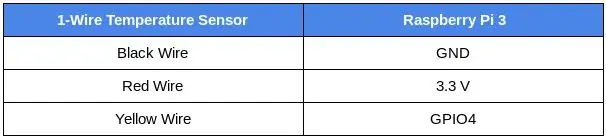
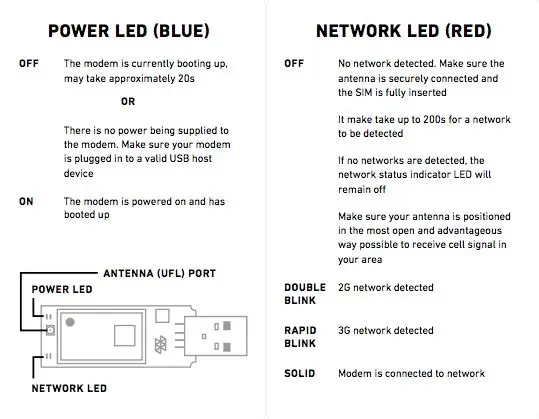
Hologram Nova1) Kích hoạt thẻ SIM Hologram IoT. Để kích hoạt thẻ của bạn, hãy truy cập hologram.io/start. Sau khi được kích hoạt, hãy lắp SIM vào mặt sau của Nova.
CẢNH BÁO: Không lắp hoặc tháo SIM khi Nova được cắm vào - nếu không, bạn có thể làm hỏng hoặc hỏng SIM.
2. Dựa trên môi trường của bạn, hãy gắn ăng-ten, nếu muốn. Ăng-ten màu đen lớn hơn cung cấp khả năng thu sóng tốt hơn, trong khi ăng-ten nhỏ hơn màu vàng có lợi ích để phù hợp với các trường hợp bảo vệ bên trong.
3. Nếu muốn, hãy lắp Nova vào vỏ trong suốt. Hãy nhớ lắp SIM và kết nối ăng-ten trước khi gắn Nova. Lưu ý rằng bước này hoàn toàn là tùy chọn và sẽ không ảnh hưởng đến chức năng của Nova.
4. Kết nối Nova với Raspberry Pi bằng cổng USB.
Raspberry Pi Hướng dẫn này giả định rằng Raspberry Pi của bạn đã được cài đặt Raspbian trên thẻ SD có quyền truy cập thông qua SSH hoặc truy cập bằng thiết bị đầu cuối của máy tính. Nếu các cấu hình này chưa diễn ra trên phần cứng của bạn, hãy nhanh chóng thực hiện bằng cách sử dụng hướng dẫn bắt đầu nhanh này từ Raspberry Pi Foundation.
Làm theo bảng trên để kết nối Cảm biến nhiệt độ OneWire với Raspberry Pi.
LƯU Ý: Cảm biến nhiệt độ OneWire được bán với các phiên bản khác nhau có chứa điện trở. Vui lòng xem bước "Thiết lập dây" của hướng dẫn này để đảm bảo kết nối đúng phiên bản cảm biến của bạn.
2. Kết nối Rasperry Pi với nguồn điện của nó và đợi cho đến khi nó kết thúc quá trình khởi động đúng cách.
3. Khi Raspberry Pi khởi động đúng cách, bạn sẽ bắt đầu thấy một số đèn LED trên Nova cung cấp phản hồi về những gì đang xảy ra trong modem:
Đèn LED xanh dương = modem đang bật hoặc tắt
Đèn LED đỏ = trạng thái mạng hiện tại Tham khảo bảng bên dưới để biết thêm chi tiết về đèn LED.
Bước 3: Thiết lập các tuyến ba chiều
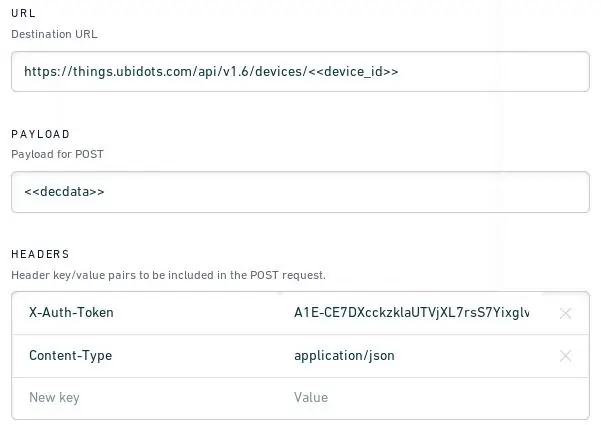
Mỗi khi mô-đun SIMCOM gửi tin nhắn qua mạng di động, điểm đến đầu tiên của nó là Đám mây ba chiều, nhưng hành trình của tin nhắn không cần phải kết thúc ở đó! Sử dụng Bộ định tuyến dịch vụ đám mây (CSR), bạn có thể chuyển tiếp dữ liệu của mình tới Ubidots qua HTTP (S) để trực quan hóa dữ liệu và phân tích bổ sung cho giải pháp IoT của bạn.
Các tuyến trong nền tảng Hologram cung cấp các phương pháp thuận tiện để kích hoạt các hành động (Lưu trữ dữ liệu, Email, SMS, Webhooks, v.v.) bằng cách có hoặc thậm chí không có chủ đề của tin nhắn trên thiết bị. Trong trường hợp này, chúng tôi sẽ kích hoạt hành động Webhook để chuyển tiếp các thông điệp của mô-đun tới Ubidots để tính toán và hiển thị.
1. Chuyển đến phần Tuyến đường từ Bảng điều khiển Hologram và nhấp vào nút "+ Tuyến đường mới".
2. Tiếp theo, chỉ định các thành phần lộ trình làm chủ đề và hành động. Gán "Nền tảng Ubidots" làm biệt hiệu cho tuyến đường; đây sẽ là định danh cho tuyến đường trong danh sách tuyến đường của bạn.
3. Tiếp theo, chọn các chủ đề mà tuyến đường sẽ hành động. Trong trường hợp này, hãy chọn chủ đề được chỉ định cho thiết bị của bạn "SIMCOM (SIM-ID)" hoặc "_DEVICE_ {Device-ID} _".
4. Sau đó, chọn Ứng dụng hành động có tên "Trình tạo Webhook nâng cao (Ứng dụng của riêng bạn)" để tích hợp Đám mây của Hologram với Ubidots.
Xây dựng Webhook của bạn
Bây giờ, bạn phải thiết lập cấu hình cần thiết để xử lý yêu cầu. Vui lòng gán các tham số bên dưới cho các trường cụ thể:
-
URL (URL đích):
things.ubidots.com/api/v1.6/devices/ <>
- PAYLOAD (Tải trọng cho ĐĂNG): <>
- HEADERS: X-Auth-Token - TOKEN Ubidots của bạn
Loại nội dung - ứng dụng / json
LƯU Ý: Nếu bạn không biết cách tìm TOKEN Ubidots của mình, hãy xem hướng dẫn sau.
Khi bạn đã nhập các thông số, hãy tham khảo hình ảnh ở trên để xác minh.
5.- Để kết thúc, nhấn Thêm tuyến đường.
Bước 4: Cài đặt phụ thuộc
1. Truy cập vào thiết bị đầu cuối Raspberry Pi thông qua SSH hoặc trực tiếp từ Raspberry. vui lòng chọn một trong những bạn quen thuộc nhất.
2. Cập nhật thư viện mã Raspberry Pi của bạn:
sudo apt-get cập nhật
3. Sau đó, cài đặt thư viện cần thiết:
sudo apt-get install git git-core build-essential python-dev python-openssl python-smbus python3-pip python-pip screen
4. Cài đặt SDK Python của Hologram để tương tác với Nova:
curl -L hologram.io/python-install | bấu víu
5. Xác minh CLI của Hologram (Giao diện dòng lệnh) đã được cài đặt. Nó sẽ trả về phiên bản lớn hơn 0.6.0.
phiên bản ảnh ba chiều
Nếu phiên bản thấp hơn 0.6.0, hãy cập nhật lên phiên bản mới nhất bằng lệnh bên dưới:
curl -L hologram.io/python-update | bấu víu
Bước 5: Thiết lập các Ghim GPIO
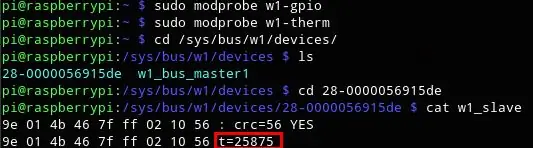
1. Raspberry Pi được trang bị một loạt các trình điều khiển để giao tiếp. Trong hướng dẫn này, để có thể tải trình điều khiển của cảm biến 1-Wire trên các chân GPIO, chúng ta phải sử dụng hai trình điều khiển dưới đây. Do đó, các trình điều khiển này được lưu trữ dưới dạng mô-đun có thể tải được và modprobe lệnh được sử dụng để khởi động chúng vào nhân Linux khi được yêu cầu.
Chạy các lệnh dưới đây:
sudo modprobe w1-gpio
sudo modprobe w1-therm
2. Bây giờ, chúng ta cần thay đổi thư mục thành thư mục thiết bị 1-Wire và liệt kê các thiết bị để đảm bảo rằng cảm biến của chúng ta đã tải chính xác. Sao chép, dán và thực hiện các lệnh dưới đây trong thiết bị đầu cuối của số pi bằng cách nhấn "enter" sau mỗi lệnh để chạy các lệnh.
$ cd / sys / bus / w1 / thiết bị /
$ ls
Tại thời điểm này, cảm biến của bạn đã được lắp ráp và kết nối và sẽ được liệt kê dưới dạng một chuỗi số và chữ cái. Trong trường hợp của chúng tôi, thiết bị được đăng ký là 28-0000056915de, nhưng trường hợp của bạn sẽ là một chuỗi các chữ cái và số khác, vì vậy hãy thay thế số sê-ri của riêng bạn và chạy lệnh.
$ cd 28-0000056915de
Cảm biến ghi định kỳ vào tệp w1_slave, để đọc cảm biến tạm thời của bạn, vui lòng chạy lệnh dưới đây:
$ cat w1_slave T
lệnh của anh ấy sẽ hiển thị cho bạn hai dòng văn bản với đầu ra t = hiển thị nhiệt độ (tính bằng độ C). Xin lưu ý rằng dấu thập phân nên được đặt sau hai chữ số đầu tiên (điều này được cung cấp trong mã cuối cùng - đừng lo lắng); ví dụ: giá trị nhiệt độ mà chúng tôi nhận được là 25,875 độ C.
Bây giờ bạn có thể xem các kết quả đo nhiệt độ, đã đến lúc đăng chúng lên Ubidots!
Bước 6: Gửi dữ liệu đến Ubidots
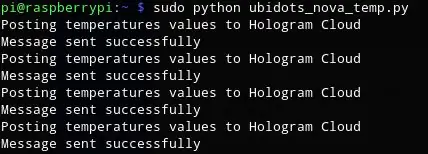
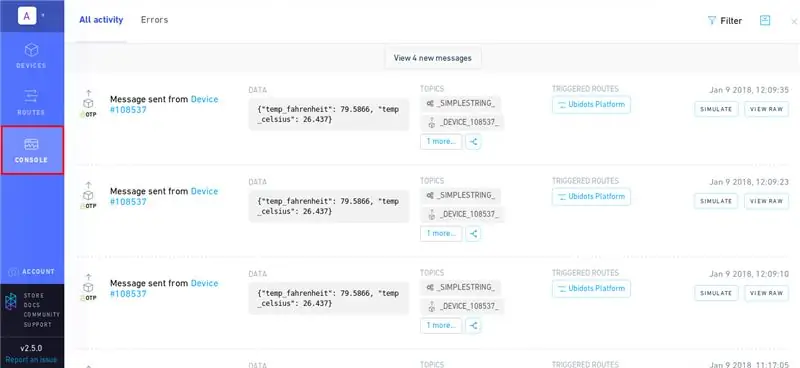
Đoạn mã sau sẽ gửi thông báo với đám mây Hologram qua Hologram Python SDK, sử dụng modem để thiết lập kết nối di động và gửi thông báo đến Đám mây Hologram được chuyển tiếp sau đó tới Ubidots. Sau khi nhận được tin nhắn trong đám mây Hologram, tin nhắn sẽ được chuyển đến Ubidots nếu tuyến đường được định cấu hình chính xác từ Bước 2 trong hướng dẫn này.
1. Tạo và chạy một tập lệnh Python trong thiết bị đầu cuối của Pi của bạn:
nano nova_tempeosystem.py
Sau đó, dán mã này vào thiết bị đầu cuối Pi và thay thế số sê-ri 28-00000830fa90 của dòng temp_sensor = '/ sys / bus / w1 / devices / 28-0000056915de / w1_slave' bằng số sê-ri của riêng bạn.
Sau khi số sê-ri được sửa đổi, hãy lưu mã.
2. Thực thi tập lệnh ở trên bằng lệnh sau: python ubidots_nova_temp.py
Nếu bạn nhận được thông báo lỗi về đặc quyền, hãy chạy lệnh sau bằng sudo:
sudo python ubidots_nova_temp.py
3. Tại đây, bạn sẽ bắt đầu nhận được thông báo gỡ lỗi sau trong thiết bị đầu cuối của Pi sau mỗi 10 giây. Để xác minh rằng đã nhận được tin nhắn, hãy xem Bảng điều khiển của Hologram, cụ thể là phần "Bảng điều khiển". Như bạn có thể thấy trên hình ảnh ở trên, các thông báo được kích hoạt được chuyển đến tuyến đường trước đó được tạo tên là "Nền tảng Ubidots"
4. Truy cập tài khoản Ubidots của bạn và vào phần "Thiết bị" để trực quan hóa thiết bị mới được tạo bằng ID Thiết bị từ Thiết bị Hologram của bạn. Bên trong thiết bị, bạn sẽ tìm thấy các giá trị nhiệt độ được gửi bởi cảm biến được kết nối qua webhook Hologram được tạo.
Bước 7: Đổi tên thiết bị và biến
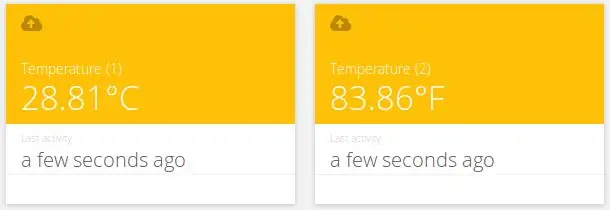
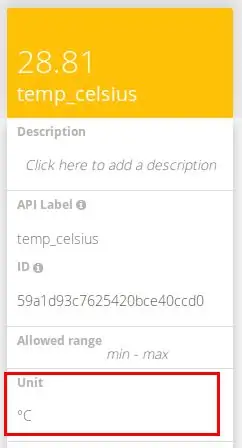
Tên của các biến được tạo giống với nhãn API, là ID được API sử dụng. Điều này không có nghĩa là không thể thay đổi tên của chúng, vì vậy bạn nên thay đổi tên của các thiết bị và biến để làm cho chúng thân thiện hơn với danh pháp của giải pháp IoT của bạn. Nhấp vào đây để tìm hiểu cách đổi tên thiết bị và tên biến của bạn.
Bạn cũng có thể thêm và điều chỉnh các đơn vị của từng biến từ danh sách các tùy chọn của mình. Như bạn có thể thấy ở trên, chúng tôi đã chỉ định các đơn vị khác nhau cho mỗi biến và cũng chỉ định các tên thân thiện hơn để phù hợp với danh pháp dự án của chúng tôi. Điều này rất được khuyến khích cho những người dùng đang tìm kiếm triển khai trên 10 thiết bị.
Thiết lập sự kiện Sự kiện (hoặc cảnh báo) là bất kỳ hành động nào được kích hoạt khi dữ liệu đáp ứng hoặc vượt quá quy tắc thiết kế. Ví dụ: một email hoặc tin nhắn SMS có thể được gửi bất cứ lúc nào cảm biến ngừng gửi dữ liệu hoặc nhiệt độ vượt quá ngưỡng tối đa hoặc tối thiểu.
Tìm hiểu cách tạo Sự kiện: SMS, Email và Telegram
Bước 8: Kết quả
Chỉ trong vài phút, bạn đã xây dựng được một hệ thống theo dõi nhiệt độ di động tự làm dễ dàng bằng cách sử dụng Hologram Nova với Raspberry Pi. Bây giờ đã đến lúc tạo Trang tổng quan Ubidots để bắt đầu theo dõi nhiệt độ từ thiết bị của bạn và triển khai giải pháp giám sát được kết nối di động của bạn một cách dễ dàng!
Chúc bạn hack vui vẻ:)
Đề xuất:
Làm thế nào để tạo cổng WIFI của riêng bạn để kết nối Arduino của bạn với mạng IP ?: 11 bước (có Hình ảnh)

Làm thế nào để tạo cổng WIFI của riêng bạn để kết nối Arduino của bạn với mạng IP ?: Như nhiều người bạn nghĩ rằng Arduino là một giải pháp rất tốt để thực hiện tự động hóa tại nhà và robot! Nhưng về mặt giao tiếp, Arduino chỉ đi kèm với các liên kết nối tiếp. Tôi đang làm việc trên một rô bốt cần được kết nối vĩnh viễn với một máy chủ chạy ar
Chuyển văn bản thành giọng nói Nhấp vào UChip được hỗ trợ bởi ARM cơ bản và các SBC được hỗ trợ bởi ARM cơ bản khác: 3 bước

Chuyển văn bản thành giọng nói Nhấp vào UChip hỗ trợ bởi ARM cơ bản và các SBC được hỗ trợ bởi ARM cơ bản khác: Giới thiệu: Chúc một ngày tốt lành. Tên tôi là Tod. Tôi là một chuyên gia hàng không và quốc phòng, cũng là một chuyên gia về lĩnh vực hàng không và quốc phòng
Hợp nhất trang web của bạn (Trình tạo trang của Google) với Picasa trên Anbom dòng: 5 bước

Hợp nhất trang web của bạn (Trình tạo trang của Google) với Picasa trên Anbom dòng: Xin chào, đây là tài liệu hướng dẫn đầu tiên của tôi, hãy tận hưởng nó! tiếp tục với hướng dẫn này Thiết lập một trang web với Trình tạo trang của Google
Làm thế nào để tải nhạc từ trang web ALMOST BẤT KỲ (Haha) (Miễn là bạn có thể nghe được thì bạn có thể nhận được nó Được thôi nếu nó được nhúng vào Flash mà bạn có thể không có khả

Làm thế nào để tải nhạc từ trang web ALMOST BẤT KỲ (Haha) (Miễn là bạn có thể nghe nó thì bạn có thể nhận được nó … Được thôi nếu nó được nhúng vào Flash mà bạn có thể không có khả năng) EDITED !!!!! Thông tin bổ sung: nếu bạn đã từng truy cập vào một trang web và nó phát một bài hát mà bạn thích và muốn nó thì đây là hướng dẫn cho bạn, không phải lỗi của tôi nếu bạn làm hỏng thứ gì đó (chỉ có cách là nếu bạn bắt đầu xóa nội dung mà không có lý do ) tôi đã có thể tải nhạc cho
Cách kết nối DeLorme Earthmate GPS LT-20 với Google Earth của bạn để có bản đồ theo dõi GPS tuyệt vời.: 5 bước

Cách kết nối DeLorme Earthmate GPS LT-20 với Google Earth của bạn để có Bản đồ theo dõi GPS tuyệt vời: Tôi sẽ chỉ cho bạn cách kết nối thiết bị GPS với chương trình Google Earth phổ biến mà không cần sử dụng Google Earth Plus. Tôi không có ngân sách lớn nên tôi có thể đảm bảo rằng điều này sẽ rẻ nhất có thể
